
Table des matières:
- Fournitures
- Étape 1: Configurer le Moto:bit
- Étape 2: branchez un servomoteur dans le Moto:bit
- Étape 3: programmez le Micro:bit pour exécuter un servomoteur
- Étape 4: Exécutez le servomoteur
- Étape 5: Téléchargez le code sur votre Micro:bit
- Étape 6: ajoutez un autre moteur
- Étape 7: exécutez quelque chose de cool avec vos moteurs
- Auteur John Day [email protected].
- Public 2024-01-30 09:05.
- Dernière modifié 2025-01-23 14:45.


Une façon d'étendre les fonctionnalités du micro:bit consiste à utiliser une carte appelée moto:bit de SparkFun Electronics (environ 15-20 $). Il a l'air compliqué et possède de nombreuses fonctionnalités, mais il n'est pas difficile de faire fonctionner des servomoteurs à partir de celui-ci. Moto:bit vous permet de faire fonctionner des moteurs plus puissants que le petit micro-moteur que vous pouvez faire fonctionner à partir du seul micro:bit.
Fournitures
- moto: peu
- bbc micro:bit
- servomoteur
- alimentation avec une prise jack barillet (adaptateur secteur, mais vous pouvez également utiliser un pack batterie)
Étape 1: Configurer le Moto:bit

Jetons un coup d'œil à la moto:bit. Il y a une longue fente en haut, où vous insérez le micro:bit. Assurez-vous que le micro:bit est bien inséré, avec les voyants orientés vers le haut.
Il y a une prise d'alimentation sur le côté du moto:bit. Vous pouvez brancher une variété de sources d'alimentation différentes. N'utilisez pas plus de 11V (notez que les petits mots sur certaines cartes indiquent 3-17V, mais selon SparkFun, c'est une erreur d'impression qui sera corrigée sur leur prochain lot de cartes). Vous pouvez utiliser un bloc-piles 4 AA, un seul bloc-piles 9 V ou un adaptateur secteur dont la sortie ne dépasse pas 11 V.
Étape 2: branchez un servomoteur dans le Moto:bit



Regardez attentivement le moto:bit. Vous verrez un groupe de broches étiquetées "SERVO". C'est là que nous allons brancher un servomoteur. Les broches sur le côté gauche de la zone SERVO disent "P15, VCC, GND", et celles à droite disent "P16, VCC, GND".
Dans cet exemple, nous allons brancher un servomoteur sur les broches de gauche.
Un servomoteur est livré avec trois fils de couleur, généralement connectés à une prise. Les fils sont généralement noirs, rouges, puis d'une troisième couleur. Le noir signifie presque toujours "terre" (et se branchera sur GND sur le moto:bit); le rouge transporte "l'alimentation" (et se branche sur VCC sur le moto:bit), et le fil blanc sur ce moteur est ce qui transporte les données (et se branche sur P15 sur le moto:bit).
Branchez le moteur dans la colonne "P15, VCC, GND", en veillant à faire correspondre le fil blanc avec P15, le rouge avec VCC et le noir avec GND.
Étape 3: programmez le Micro:bit pour exécuter un servomoteur

Maintenant, nous avons besoin de code pour que le micro:bit fasse fonctionner le moteur que nous avons connecté à la carte moto:bit.
Ouvrez MakeCode et démarrez un nouveau projet. (Nous supposons que vous avez suivi les premiers didacticiels MakeCode).
Nous allons dire à notre servomoteur d'aller et venir 4 fois lorsque nous appuyons sur le bouton A du micro:bit.
Faites glisser le bloc "Sur le bouton A enfoncé" du "Menu de saisie".
Ensuite, ajoutez une boucle. Faites glisser un bloc vert "répéter" du menu "Loops" et enclenchez-le dans le bloc violet "sur le bouton A enfoncé". Donc quand on appuie sur le bouton A, on va faire quelque chose 4 fois…
Étape 4: Exécutez le servomoteur
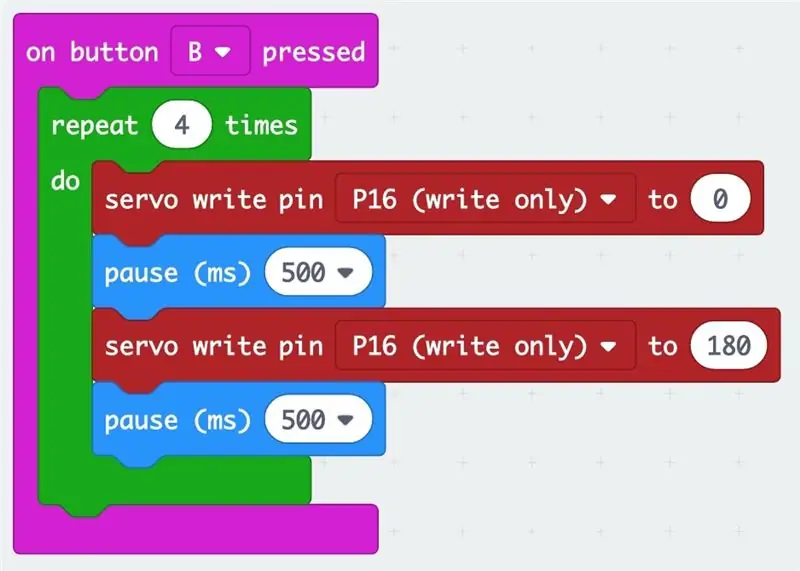
Nous devons ajouter des blocs pour faire fonctionner notre moteur.
- J'ai cliqué sur l'option "Avancé" en bas des éléments de menu.
- Sélectionnez l'élément qui dit "Épingles". Faites glisser le bloc rouge qui dit "servo write pin … to …" et enclenchez-le dans le bloc de répétition. Notre servo est branché sur la broche 15 (P15), alors sélectionnez P15 et modifiez le réglage du degré sur 0.
- Ajoutez un bloc "pause" bleu clair (qui se trouve dans le menu de base) et changez-le en 500 ms (millisecondes).
- Ajoutez ensuite un autre bloc servo rouge, sélectionnez P15 et déplacez le servo en position 180 degrés.
- Ajoutez un autre bloc de pause.
- En regardant le code complet, il est écrit: "lorsque j'appuie sur le bouton A, faites ceci 4 fois: déplacez le servo en position 0 degrés, attendez 500 millisecondes, déplacez le servo en position 180, attendez 500 millisecondes."
- Cliquez sur le bouton A sur le micro:bit simulé pour voir le servo se déplacer.
Étape 5: Téléchargez le code sur votre Micro:bit
Branchez le micro:bit sur votre ordinateur à l'aide d'un câble USB. Cliquez sur le bouton de téléchargement et faites glisser le fichier.hex vers le micro:bit.
[Si vous ne savez pas comment procéder, consultez le guide rapide MakeCode.]
Lorsque vous appuyez sur le bouton A du micro:bit, votre servo devrait fonctionner !
Expérimentez en modifiant votre code pour utiliser différents paramètres pour les positions des servos, différents nombres dans la boucle de répétition et différents temps de pause.
Étape 6: ajoutez un autre moteur

Vous pouvez faire la même chose avec un moteur branché sur P16 (broche 16).
Si vous ajoutez ces blocs de code (et téléchargez sur votre micro:bit), vous pouvez faire tourner le moteur sur P15 lorsque vous appuyez sur le bouton A, et le moteur sur P16 lorsque vous appuyez sur le bouton B.
Étape 7: exécutez quelque chose de cool avec vos moteurs
Nous utilisons nos moteurs pour faire fonctionner les machines à papier de nos projets Paper Mechatronics. Consultez le site Web pour construire vos propres machines, puis raccordez-les à vos servomoteurs. S'amuser!
Ce matériel est basé sur des travaux soutenus par la National Science Foundation sous le numéro de subvention IIS-1735836. Toutes les opinions, découvertes et conclusions ou recommandations exprimées dans ce document sont celles des auteurs et ne reflètent pas nécessairement les vues de la National Science Foundation.
Ce projet est une collaboration entre le Concord Consortium, l'Université du Colorado, Boulder et Georgia Tech University.
Conseillé:
Comment faire fonctionner un moteur à courant continu sans balai Drone Quadcopter à l'aide du contrôleur de vitesse de moteur sans balai HW30A et d'un testeur de servomoteur: 3 éta

Comment faire fonctionner un moteur à courant continu sans balais pour drone quadrirotor à l'aide du contrôleur de vitesse de moteur sans balai HW30A et d'un testeur de servomoteur : L'appareil peut également être utilisé comme générateur de signal pour régulateur de vitesse électrique (ESC), alors vous ne pouvez pas
Comment faire une arcade de bricolage à 2 joueurs avec des fentes pour pièces de monnaie personnalisées, à l'aide d'une boîte de Pandore: 17 étapes (avec photos)

Comment faire une salle d'arcade de bricolage à 2 joueurs avec des fentes pour pièces de chapiteau personnalisées, à l'aide d'une boîte de Pandore Les fentes pour pièces seront conçues de manière à n'accepter que des pièces de la taille d'un quart et plus. Cette arcade est alimentée
Comment faire fonctionner une horloge à batterie sur l'énergie solaire : 15 étapes (avec photos)

Comment faire fonctionner une horloge à batterie sur l'énergie solaire : Cette contribution fait suite à une précédente en 2016, (voir ici), mais dans l'intervalle, il y a eu des développements dans les composants qui rendent le travail beaucoup plus facile et les performances améliorées. Les techniques présentées ici permettront une installation solaire
Nouvelle idée de bricolage pour faire fonctionner des outils électriques universels sans électricité : 4 étapes (avec photos)

Nouvelle idée de bricolage pour exécuter des outils électriques à moteur universel sans électricité : Hé les gars !!!! soufflage pour l'utilisation d'outils électriques dans des régions éloignées ou même sur le
Comment faire un calendrier des grands-parents & Scrapbook (même si vous ne savez pas comment faire un scrapbook) : 8 étapes (avec photos)

Comment faire un calendrier des grands-parents & Scrapbook (même si vous ne savez pas comment faire du scrapbooking) : c'est un cadeau de vacances très économique (et très apprécié !) pour les grands-parents. J'ai fait 5 calendriers cette année pour moins de 7 $ chacun.Matériel :12 superbes photos de votre enfant, enfants, nièces, neveux, chiens, chats ou autres parents12 pièces différentes
